Setelah Tik Tok memasuki kancah media sosial, popularitasnya menimbulkan perlunya tanggapan dari platform lain agar basis pengguna mereka tetap tertarik. Konten video berdurasi pendek telah menjadi hal besar berikutnya di media sosial dan hampir semua platform kini memiliki pendapatnya sendiri-sendiri.
Pada aplikasi Instagram, jenis media ini berbentuk Reel. Mirip dengan Tik Tok, Instagram Reels memungkinkan Anda membuat video pendek yang diedit dan menambahkan musik, teks, dan banyak lagi. Sejak Reel diperkenalkan, Reel menjadi sangat populer, dan didorong oleh Instagram di halaman Jelajahi mereka. Jika Anda mengembangkan halaman atau merek influencer agar relevan dengan algoritma Instagram, penting untuk mempelajari cara membuat Reel.
Dalam artikel ini, Anda akan mendapatkan tutorial tentang cara membuat dan memposting Reel ke profil Instagram Anda.
Cara Membuat Reel
Untuk membuat Reel yang hebat, siapkan klip video yang akan Anda gunakan atau ketahui apa yang ingin Anda rekam. Ini akan mempermudah pembuatan video yang terlihat profesional. Ikuti langkah-langkah di bawah ini untuk membuat Reel Anda.
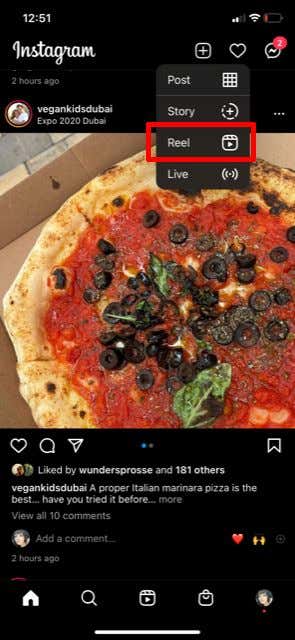
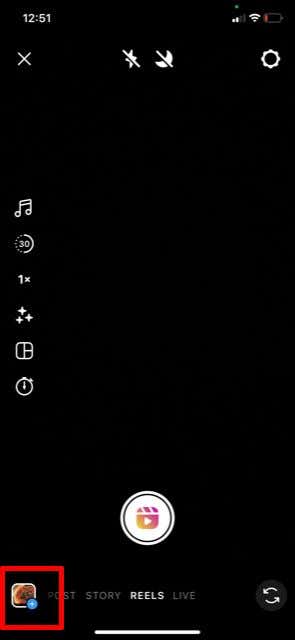

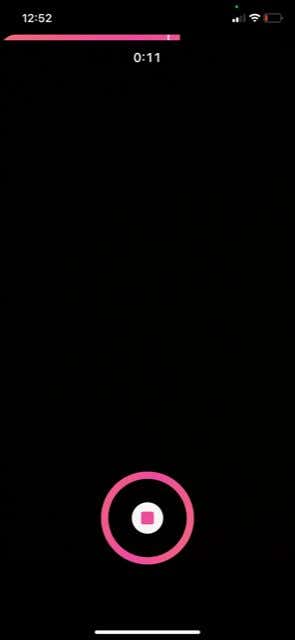
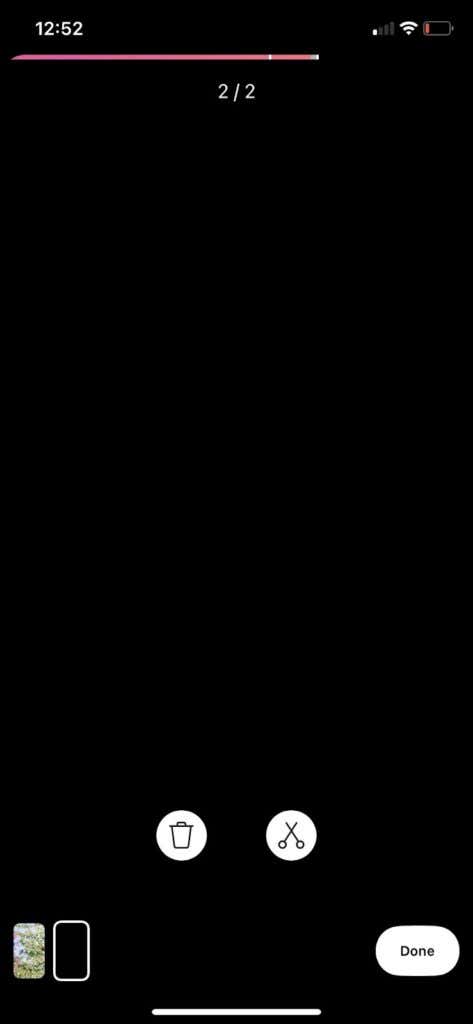
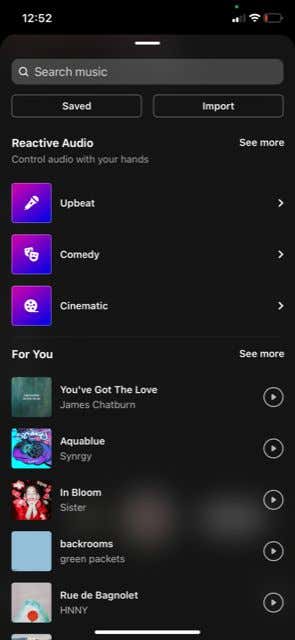
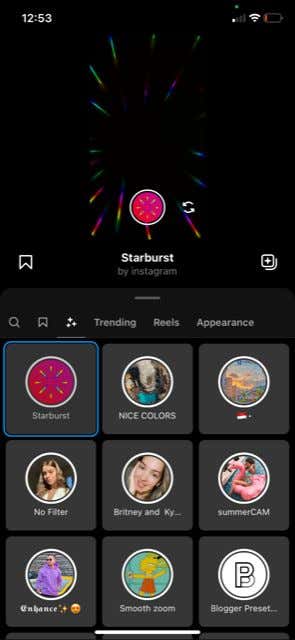
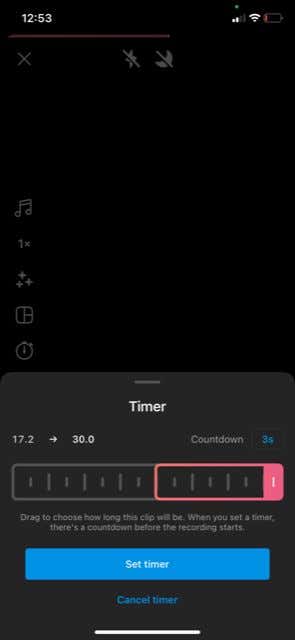
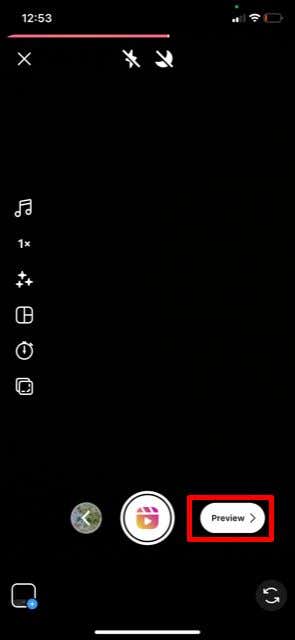
Dari layar berikutnya, Anda dapat menambahkan lebih banyak efek ke klip Anda, namun Anda tidak dapat memangkas atau menghapus klip di sini. Namun, Anda masih dapat kembali dengan mengetuk panah kembali di pojok kiri atas untuk mengubah klip Anda.
Mengedit Reel Instagram Anda
Di bagian atas layar, Anda akan melihat beberapa tombol yang dapat Anda ketuk untuk menambahkan efek berbeda. Inilah yang dilakukan masing-masingnya.

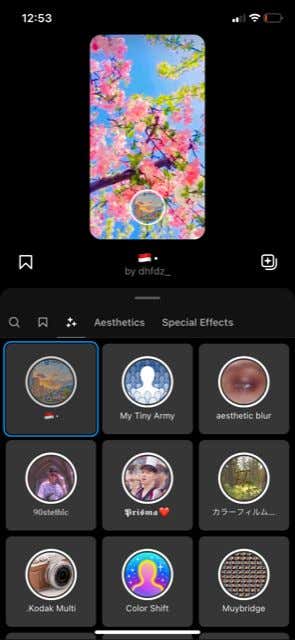
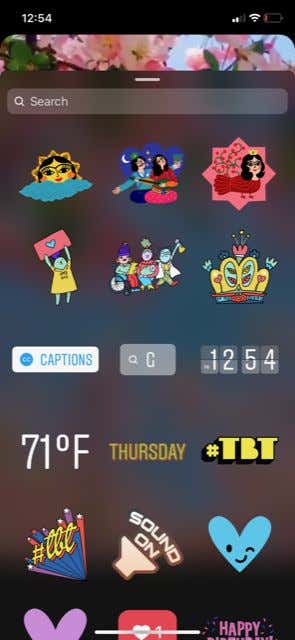

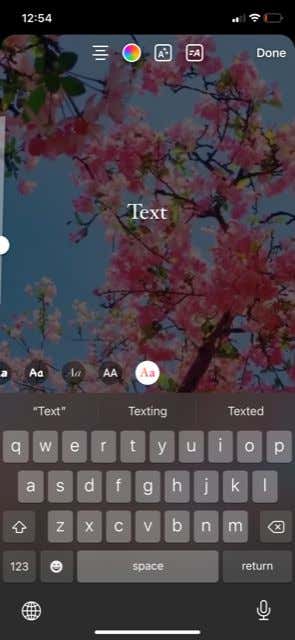
Setelah Anda menambahkan semua efek yang Anda inginkan ke Reel, Anda dapat mengetukBerikutnya di kanan bawah untuk mengubah pengaturan postingan Anda. Di halaman ini, Anda dapat menulis keterangan Anda, memilih untuk membagikan Reel Anda ke feed Anda juga, memotong gambar profil, menandai orang lain, mengganti nama audio yang ditambahkan, menambahkan lokasi, dan memilih apakah akan merekomendasikannya kepada orang lain di Facebook yang terhubung akun.
Setelah Anda mengubah setelan ini, Anda dapat mengetuk Bagikan untuk mengeposkannya sekarang, atau memilih Simpan sebagai draf agar Reel ini tetap ada dalam draf Anda untuk diedit atau diposkan Nanti.
Tips Membuat Reel
Siapa saja di Instagram dapat membuat Reel, namun jika Anda menginginkan untuk mendapatkan penayangan dan interaksi yang baik, ada beberapa metode yang dapat Anda ikuti.
Gunakan Audio Trending
Salah satu cara terbaik untuk mendapatkan lebih banyak penayangan di Reel Anda adalah dengan menggunakan audio yang sedang tren di Instagram. Ini akan membuat pemirsa menonton Reel Anda karena mereka mendengar audio yang mungkin mereka kenal. Untuk menemukan audio yang sedang tren di Instagram, Anda dapat menambahkan audio selama pembuatan Reel dan membuka bagian mana pun. Ketuk Lihat selengkapnya di sebelahnya, dan Anda akan dapat melihat jumlah Reel menggunakan audio tertentu. Bidik audio yang digunakan di lebih dari 10 ribu Reel.
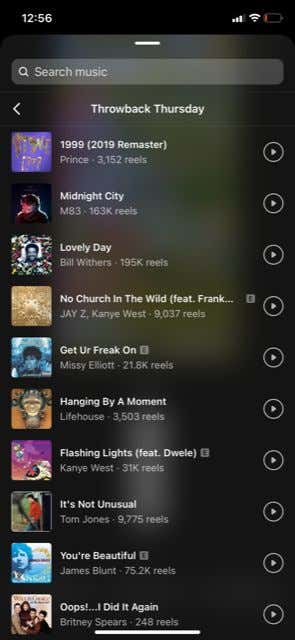
Buat Pengait yang Bagus
Anda hanya memiliki waktu terbatas untuk mempertahankan perhatian pemirsa, jadi pastikan untuk menangkapnya. Anda dapat melakukan ini dengan mendesak pemirsa untuk tidak menggulir, mengatakan bahwa Anda membagikan informasi penting, menggunakan audio yang akan menarik perhatian, atau memulai Reel Anda dengan cuplikan yang menarik. Ini juga merupakan ide bagus untuk memiliki beberapa teks di awal Reel Anda yang menyatakan tentang apa itu. Ini juga termasuk memiliki gambar sampul yang bagus.
Gunakan Hashtag yang Relevan
Menggunakan hashtag yang tepat akan memastikan bahwa reel Anda muncul ketika seseorang menelusuri topik terkait. Misalnya, jika Reel Anda melibatkan makanan, Anda dapat menggunakan hashtag yang berkisar pada niche yang populer di Instagram ini. Anda dapat melihat hashtag populer dengan mengetikkan hashtag dan istilah terkait, dan hashtag populer serupa akan muncul..
Manfaatkan Reel di Instagram untuk Mengembangkan Profil Anda
Fitur Reel kini menjadi bagian utama Instagram, jadi penting untuk memahami cara membuat dan menggunakannya jika Anda ingin merek atau profil Anda berkembang. Untungnya, kurva pembelajarannya tidak terlalu curam dan ada banyak cara sederhana untuk membuat Reel yang terlihat profesional yang akan menarik lebih banyak perhatian ke halaman Instagram Anda.
.